ホームページ >コンピューターのチュートリアル >コンピュータ知識 >Dell コンピュータを Windows 11 から Windows 10 にダウングレードするにはどうすればよいですか? Dell コンピュータに Windows 10 システムを再インストールする手順
Dell コンピュータを Windows 11 から Windows 10 にダウングレードするにはどうすればよいですか? Dell コンピュータに Windows 10 システムを再インストールする手順
- WBOYWBOYWBOYWBOYWBOYWBOYWBOYWBOYWBOYWBOYWBOYWBOYWB転載
- 2024-01-30 09:36:231803ブラウズ
php エディター Youzi が、Dell コンピューターを Windows 11 から Windows 10 に戻す方法を紹介します。 Windows 11 にはいくつかの新機能とインターフェイス デザインが導入されていますが、Windows 10 の安定性と使いやすさを好むユーザーもいるかもしれません。 Windows 10 へのロールバックは、いくつかの簡単な手順で行うことができます。Windows 10 へのロールバックを希望する Dell コンピュータ ユーザーを支援するために、これらの方法を詳しく説明します。
Dell win11 から win10 システムへの方法チュートリアル
方法 1: 10 日以内
1. まず、Dell Windows 11 コンピューターの設定を開きます。
2. [Windows Update] をクリックします。
3. 次に、詳細オプションを選択します。
4. 入力後、復元を選択します。
5. [戻る] が表示されるので、クリックして Windows 10 に戻ります。
方法 2: 10 日以上
再インストール ツールを使用して、システムを以前のバージョンに再インストールします。
このサイトでは 2 つのシステム インストール方法を提供していますが、ローカル ハードディスク インストールは最も簡単なインストール方法です。ハードディスクのインストールを使用する前に、U ディスク ブート ツールを作成することをお勧めします。ハードディスクのインストールが失敗する場合、またはコンピュータの電源が入らない場合、ようこそインターフェイスでスタックする場合、デスクトップに入ることができない場合、またはブルー スクリーンが表示される場合は、などの場合は、システムを再インストールするために U ディスクを選択する必要があります。
注意事項: システムを再インストールすると、現在のシステム ディスク (通常は C ドライブ) がフォーマットされますので、必ず事前に C ドライブとデスクトップのデータをバックアップしてください。
1. ローカル ハードディスクのインストール: ハードディスクのインストール Win10 システム チュートリアル
2. U ディスク起動ツールのインストール: U ディスクの再インストール Win10 システム チュートリアル
または、このサイトから最新の Win10 ミラー システムをダウンロードしてインストールします。
超小型 Win10 22H2 64 ビット ピュア版 LTSC 版
超小型 Win10 22H2 64 ビット ピュア版 LTSC 版 V2023 システムは、最適化によって作られたインストール システムです。主な機能は、いくつかの不要な組み込みアプリケーションを合理化し、組み込みのウイルス対策機能をオフにし、広告とプッシュ通知をオフにし、システムのあらゆる側面を最適化することです。ハードウェアとの互換性が高い、最も安定した包括的なユニバーサル ドライバーを使用してください。必要に応じてダウンロードできます。
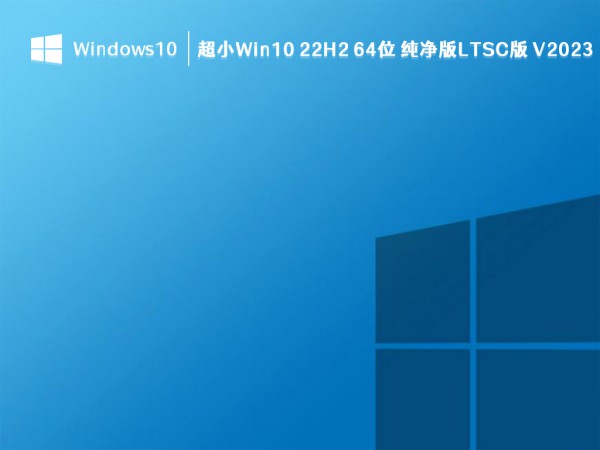
以上がDell コンピュータを Windows 11 から Windows 10 にダウングレードするにはどうすればよいですか? Dell コンピュータに Windows 10 システムを再インストールする手順の詳細内容です。詳細については、PHP 中国語 Web サイトの他の関連記事を参照してください。

